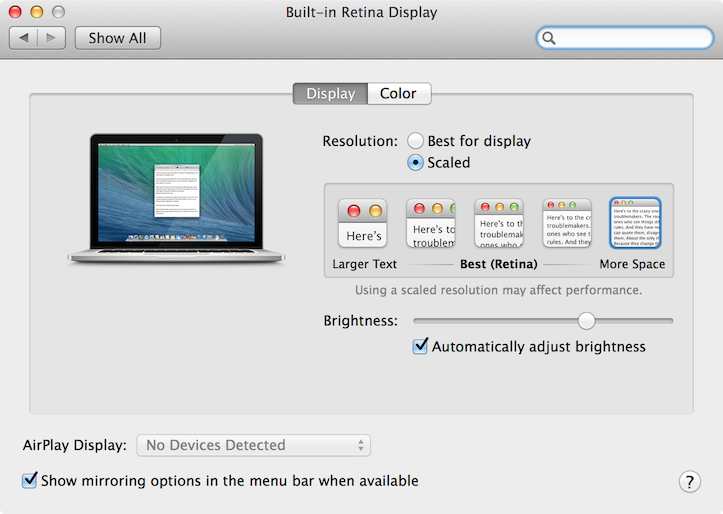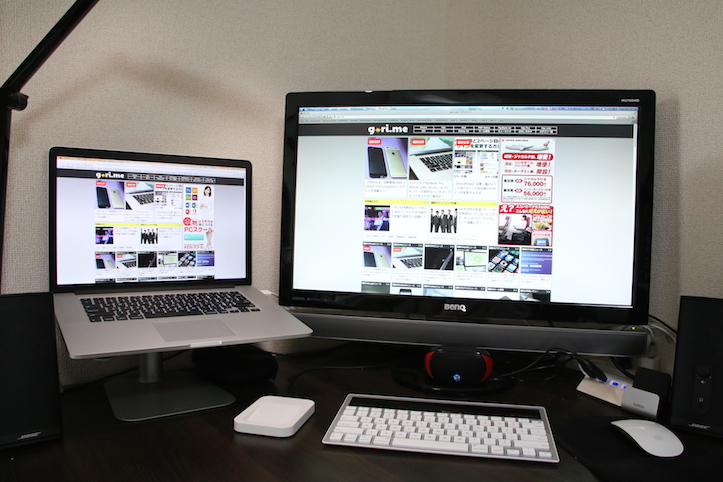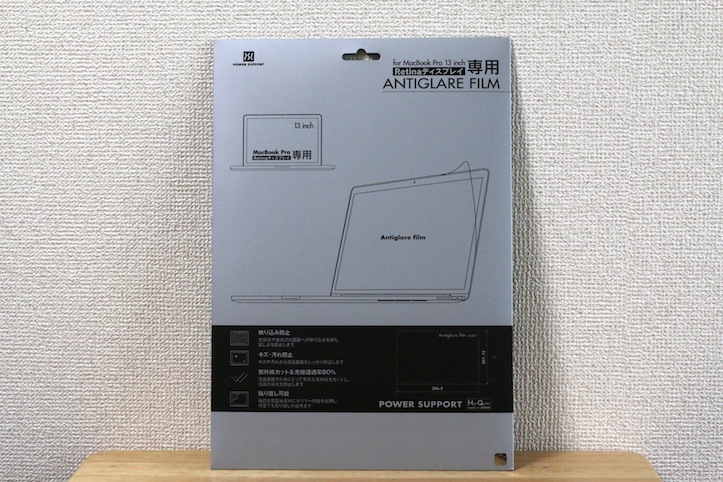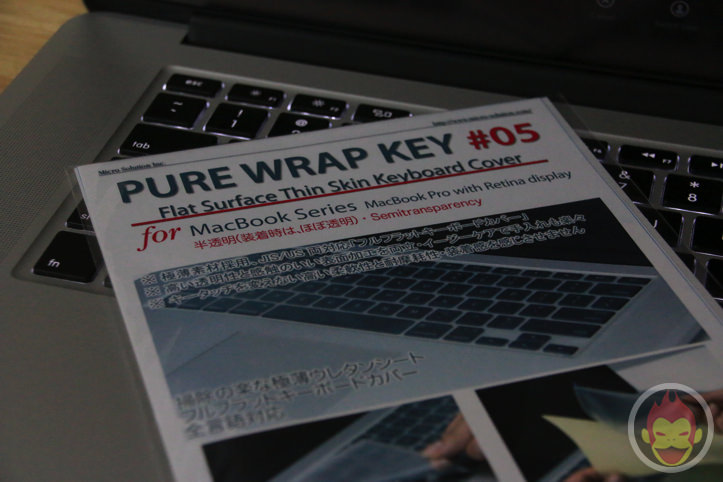15インチ型「MacBook Pro Retina」に関するレビュー記事総まとめ
僕の生活において15インチ型「MacBook Pro Retina」は必要不可欠だ。現在も最新モデルを使用し、日々の仕事に絶対欠かせないツールとなっている。
15インチ型「MacBook Pro Retina」はMacBookシリーズの中で最も高価。同時に最もハイスペックで名前の通りプロマシーン。最大5Kまで出力可能な外部ディスプレイに接続し、外付けキーボードとマウスを用意すれば立派なデスクトップ型Macの完成だ。
単体でも15インチというディスプレイサイズは絶妙な大きさだ。持ち運ぶこともでき、カフェのテーブルにも収まり、何よりも作業がしやすい。Retina解像度のお陰で文字もにじまず、色も鮮やか。
スラスラと15インチ型「MacBook Pro Retina」の魅力が出てくることから分かるように、僕はとにかくこのMacが大好きだ。気付いたら様々な記事を書いていたので、使い勝手や旧モデルなどと比較したレビュー記事から買うべき理由を熱く語った記事、周辺機器や15インチが収まるカバンなどあらゆる記事をまとめたので、今後15インチ型「MacBook Pro Retina」の購入を検討している人は特に参考にしてもらえれば幸い!
レビュー記事ーー最新モデルは無理して買う必要なし

「MacBook Pro Retina (Mid 2015)」に関するレビュー記事
最新モデルを買うべきかどうかを悩んでいる人は下記記事を参考にどうぞ。2013年モデルとの比較もしているので、最新モデルを購入するかApple公認の整備済商品に挙がってくる旧モデルを購入するか悩んでいるのであれば、役に立つ情報もあるはず。
15インチモデルを購入する上で独立グラボを搭載している高価な上位モデルと多少安くなっている独立グラボを搭載しない下位モデルで悩む人も多いと聞く。個人的には独立グラボはあることに越したことはないので、最新モデルの下位モデルを買うぐらいなら2013/2014年の上位モデルを狙った方がコストパフォーマンスは高いように思える。
なお、最新モデルの特徴は高速化されたSSDと強化されたグラフィック性能、そして現段階はあってもなくても困らない感圧トラックパッド。公称値では電池持ちも旧モデルより伸びていることになっているが、2013年モデルから乗り換えた身としては全く実感がない。
「MacBook Pro Retina (Late 2013)」に関するレビュー記事
「MacBook Pro Retina (Mid 2015)」に買い換える前は「MacBook Pro Retina (Late 2013)」を使用していた。それ以前は13インチ型「MacBook Pro Retina」を使用していたのだが、今振り返ってみても13インチから15インチに乗り換えて良かったと思う。
現在15インチの最新モデルを使用しているが、2013年モデルに特に不満があった訳でない。独立GPU搭載に加えて広い画面で作業できるのは快適そのもの。クアッドコアCPUのお陰で処理速度も早く、デュアルコアのMacを久しぶりに触ると遅く感じるほどだ。
2013年/2014年モデルは度々整備済商品として掲載されるので、気になる人はウォッチしておくべし!
12インチ型MacBookとの比較
手元に12インチ型MacBookがあったので、本体のサイズから性能まで幅広く比較してみることに。
本格的な作業をするためには間違いなく15インチ型「MacBook Pro Retina」の方が快適だ。とは言え、全ての場で持ち運ぶ訳にはいかないため、普段は15インチモデルを持ち運びつつ、「作業する可能性は低いが念のためのMacを持ち歩きたい」という時に12インチモデルをカバンに入れて持ち運んでいる。
オピニオン記事ーー15インチモデルを買うべき理由

好きで好きで堪らない15インチ型「MacBook Pro Retina」だが、価格や持ち運びのことを考えると13インチモデルと比較されることが多い。
用途によって異なるのは事実だが、僕は13インチモデルを購入するぐらいであれば15インチモデルを購入した方が良いと強く思っている。下記記事では2013年モデル同士を比較しているが、時が経って今は2015年なので、最新モデル同士も比較しておく!
| 13インチモデル | 15インチモデル | ||||
|---|---|---|---|---|---|
| ディスプレイ | 2,560 ✕ 1,600 | 2,880 ✕ 1,800 | |||
| CPU | 2.7GHz デュアルコア |
2.9GHz デュアルコア |
3.1GHz デュアルコア |
2.2GHz クアッドコア |
2.5GHz クアッドコア |
| RAM | 8GB | 16GB | |||
| GPU | Intel Iris Gprahics | Intel Iris Pro Graphics | Intel Iris Gprahics AMD Radeon R9 M370X |
||
| ストレージ | 128GB | 256GB | 512GB | 256GB | 512GB |
| 高さ | 1.8cm | 1.8cm | |||
| 幅 | 31.4cm | 35.89cm | |||
| 奥行き | 21.9cm | 24.71cm | |||
| 重量 | 1.57kg | 2.02kg | |||
| バッテリー | 10時間 | 9時間 | |||
| 感圧 トラックパッド |
◯ | ◯ | |||
| 価格 | 148,800円 | 172,800円 | 208,800円 | 224,800円 | 282,800円 |
13インチモデルのデフォルトRAMは8GB。上位モデルを選び、RAMを16GBまで上げるとあっという間に15インチモデルの下位モデルを上回る232,800円になる。デュアルコアとクアッドコアの性能差は一目瞭然なので、性能を重視するのであれば下位モデルだとしても15インチモデルの方が良い。
ただ、13インチモデルにせよ15インチモデルにせよ、「MacBook Pro Retina」は高い買い物だ。長く使い続けることを考えると性能は高いことに越したことはない。外部ディスプレイを使い、写真や動画の編集などをするのであれば、5万円追加して外部GPUを搭載している上位モデルを購入する価値は確実にある。
15インチモデルの様々な使い方

購入を決める上で重要になるのは15インチモデルを持っている自分、使っている自分を想像すること。普段利用するカフェで作業はできるのか、デュアルモニター環境で使用するとどういう配置になるのか。
単体で作業する場合は最高解像度モードを利用すれば複数のウィンドウを並べることができ、作業効率も高くなる。後述するスタンドや外部キーボード・マウスを使用すれば立派なデスクトップ環境になる。
個人的にオススメの使い方は外部ディスプレイに接続すること。少し値が張るが、「MacBook Pro Retina」と同じくRetina解像度の4Kディスプレイを繋げると非常に快適だ。
周辺機器・バッグ・アクセサリ

夏は絶対に欠かせない冷却グッズ
少しずつ冷え込んできた今の季節はあまり気にならなくなったが、夏場はさすがに熱対策を行う必要がある。特に外部ディスプレイなどを使用している場合、パワーを使う分本体が熱くなりやすい。
個人的に「MacBook Pro Retina」本体の熱対策として最も愛用しているのは「Bluelounge Kickflip」。程良い傾斜をつけることができ、タイピングもしやすくなる。
持ち運ぶ上で欠かせないケース
最近はパソコンを持ち運ぶための専用ポケットが用意されているバッグも多く本体そのまま入れることも増えてきたが、旅行用のキャリーバッグなどに入れる場合は欠かせない。
Macを保護するフィルム
ディスプレイを長時間見続けるのであれば、ディスプレイの反射を和らげてくれるアンチグレアフィルムはあると便利。僕のように自宅で犬を飼っていて毛や埃がキーの隙間に入り込むことが心配な人はキーボード用カバーを、本体を保護したいがハードケースなどを付けて本体を重くするのが嫌な人はスキンシールがオススメ。
保護性能は全くないが、Mac本体に貼り付けるアートスティッカーは自分のMacに個性を与えてくれるのでオススメ。
デスクトップとして機能を拡張してくれる周辺機器
15インチ型「MacBook Pro Retina」を自宅でより快適に使用するためには外部ディスプレイに加え、ポートを拡張するドッキングステーションや入力デバイスがあると作業が捗る。
外部ディスプレイとディスプレイアーム
僕が現在使用している外部ディスプレイはASUS製の28インチ型4Kディスプレイ「PB287Q」。エルゴトロン製のモニターアーム「LX Desk Mount LCD Arm」を設置したことによりデスクの上もスッキリ。どちらも日々の仕事に欠かせない。
ドッキングステーション
どこへ行くにしても「MacBook Pro Retina」を持ち運ぶため、外出する度にあらゆる周辺機器をそれぞれのポートから外すのは手間だ。
そこで役立つのがドッキングステーション。「Thunderbolt 2」ケーブル1本あれば先ほど紹介した4Kディスプレイに加え、外付けHDDや有線LANケーブル、スピーカーなどに接続することができる。ケーブルを一箇所にまとめることができるのでデスクの周りもスマートになる。
スタンド
外部ディスプレイと同じ目線の高さに15インチ型「MacBook Pro Retina」を置くためにスタンドは欠かせない。当初は省スペースが魅力で「Twelve South HiRise for MacBook」を愛用していたが、熱対策の一環で「CoolerMaster NOTEPAL ERGOSTAND」に切り替えることに。有ると無いとでは本体の温度が全く違う。
入力デバイス・外付けHDD
「MacBook Pro Retina」のキーボードとトラックパッドを使用すれば別途キーボードとマウスを用意する必要がないかもしれないが、そもそもかなりキーボードをハードに叩く癖があるということと、4Kディスプレイに出力していると本体が発熱しやすいという2つの理由からワイヤレスの入力デバイスを使用している。
現在使っているのは先日発売されたばかりの「Magic Keyboard」と「Magic Mouse 2」。新しいキーボードは好き嫌いが分かれるかと思うが、今後全MacBookシリーズが12インチ型MacBookのようなキーボードを採用することを考えると今のうちから「Magic Keyboard」で慣れておくのも手かもしれない。
Apple純正キーボードに切り替える前は「Logicool ワイヤレス ソーラーキーボード k760」を愛用していた。ソーラーパネルで充電されるため、電池のことを気にせず使い続けられる。
15インチモデルが入るカバンのレビュー記事
15インチは物理的に大きい上にそれなりの重さがあるため、頑丈なカバンで持ち歩いた方が安心。身体に対する負担が偏らないために年間を通してバックパックを背負いたいところだが、夏場は背中が蒸れるため「Incase EO Travel Duffel Bag」を利用。15インチを入れるためのポケットがあるのでケース無しで持ち運ぶことができる。
それ以外の時期は「Raja Pack Vietnam 6」を愛用。こちらも15インチが収まる専用のポケットが用意されているので愛用している。
街中でよく見かけるのは「THE NORTH FACE BCヒューズボックス」。あまりにも人気が出たので使うのを止めたが、最近では豊富なカラーバリエーションが用意されているので、気になる人はそちらもチェックしてみるべし!こちらも15インチが収まる専用のポケットが用意されている。
バックパック・リュック
メッセンジャーバッグ・手提げカバン
Macの公式情報・購入ページ
- ノート型Mac ▶ MacBook Air / MacBook Pro
- デスクトップ型Mac ▶ iMac / Mac Pro / Mac Studio / Mac mini
- 各モデル比較 ▶ Macを比較
- Macアクセサリ ▶ Apple公式ストア / Amazon
- 整備済商品(公式の新中古品) ▶ Apple公式ストア(整備済み商品とは?)
- 学割(教員・PTA役員も対象) ▶ 学生・教員向けストア(学生・教職員向けストアとは?)
もっと読む

Appleが2025年に廃止した製品、全部でいくつか知ってる?答えは驚きの25製品

36GB積んだM3 Maxなのに「足りない」。“4倍高騰”の波を見て、M4 Max 128GBを本気で検討し始めた話

iOS 26流出で大量発覚。Appleの未発表デバイス数十種類が丸裸に

MacBook Proの”大刷新”、ベースモデルはお預けか。有機EL&薄型デザインはM6 Pro/Max限定の可能性

Appleの2026年、新製品ラッシュに期待。15製品投入で”折畳iPhone”も登場か

M5 MacBook Pro レビュー:Airを引き離した

MacBook Pro、2026年に”史上最大の進化”へ。ノッチ廃止の有機ELタッチスクリーン搭載で完全刷新か

M5 MacBook Pro、正式発表。メモリ帯域幅30%増&AI性能3.5倍、でも価格据え置き

Apple、新型M5 MacBook Proの発表を予告。「パワフルな何かがやってくる」

2026年のMac発表ラッシュが判明。M5 MacBook Pro年内発売、M6では有機EL採用か
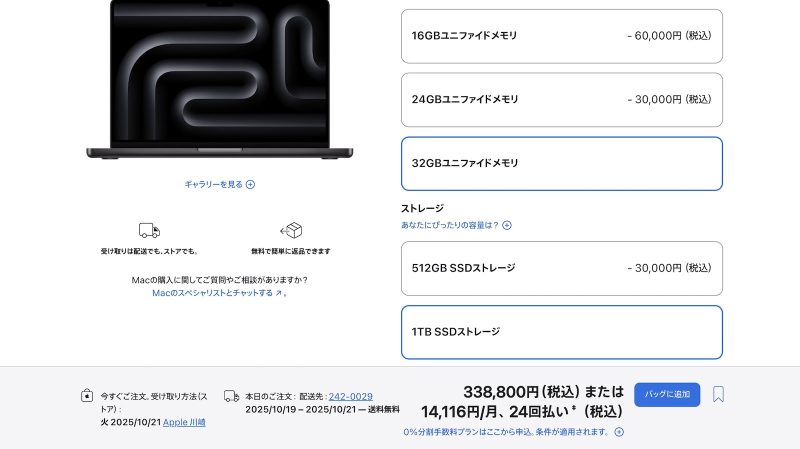
M5 MacBook Pro、10月発売の可能性浮上。M4モデルの供給制限が示唆

FCC、AppleのM5 MacBook ProとiPad Pro詳細情報をリーク。発売前に型番が判明
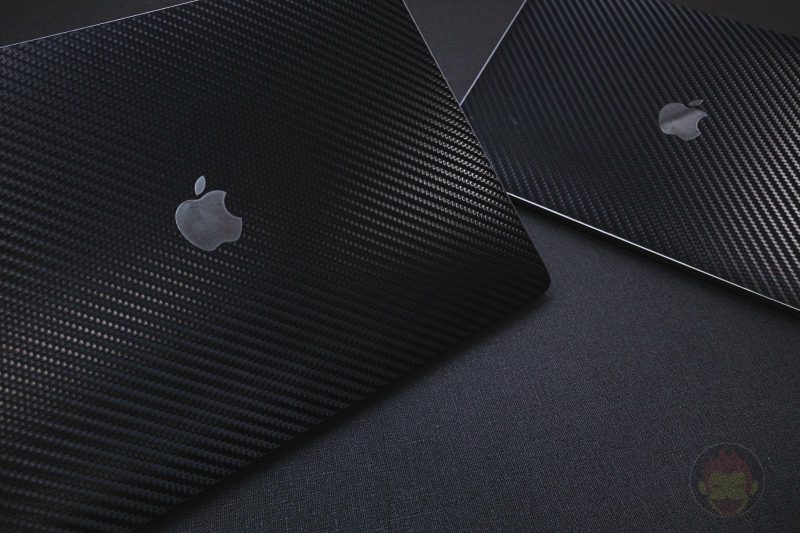
M5シリーズMacBook Pro、新型ディスプレイの足跡が聞こえる。有機EL&タッチ対応Macは2026年?

有機EL搭載MacBook Pro、2026年後半登場を示唆する新情報

Apple、2026年前半に史上最大規模の新製品ラッシュを敢行か。iPhone 17eから折りたたみまで7製品が一斉登場

Apple、2026年末までに15の新型Mac開発中!M5・M6チップ搭載の全ラインナップが流出

M3 Ultraチップ搭載のMacBook Pro、どうやら存在していたらしい

”ちょっとデキるMac”がほしいならM4 MacBook Proを買おう。Airより推したいポイントも

僕らが待つべきMacBook Proは2026年モデルか。期待できる5つの大刷新